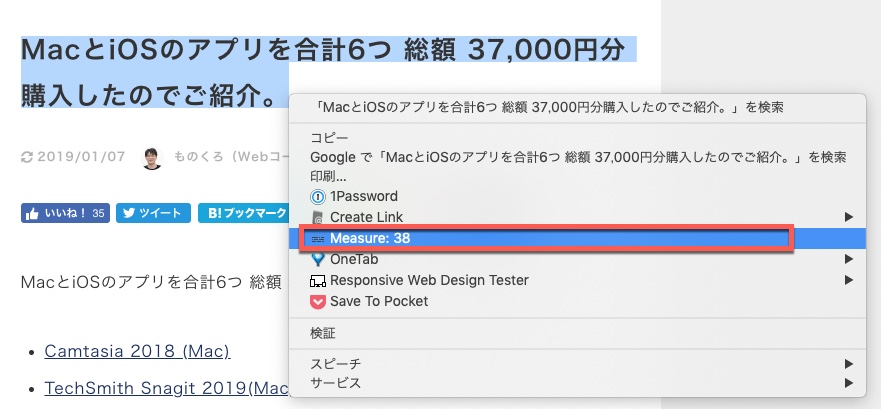Googleドキュメントで、リアルタイムに文章の文字数カウントできるのが「Better Word Count」アドオンです。
導入方法は、Googleドキュメントのメニュー アドオン を開き、アドオンを取得をクリックし、開いた画面にて Better Word Count と入力して検索し、表示されたアドオンの右にある無料ボタンをクリックすると、アドオンは導入完了です。
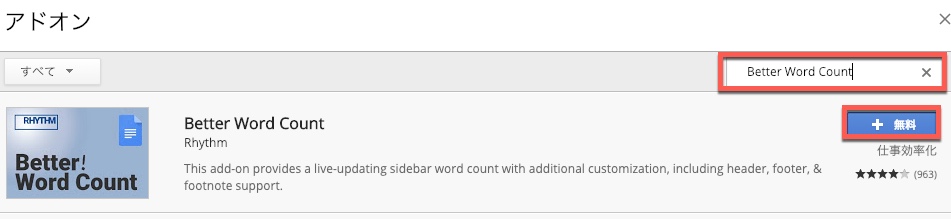
導入後、メニュー アドオン をもう一度、開きます。Better Word Countのメニューが増えています。その中にある Open Slidebar をクリックすると、画面の右に、文字数カウントが表示されます。
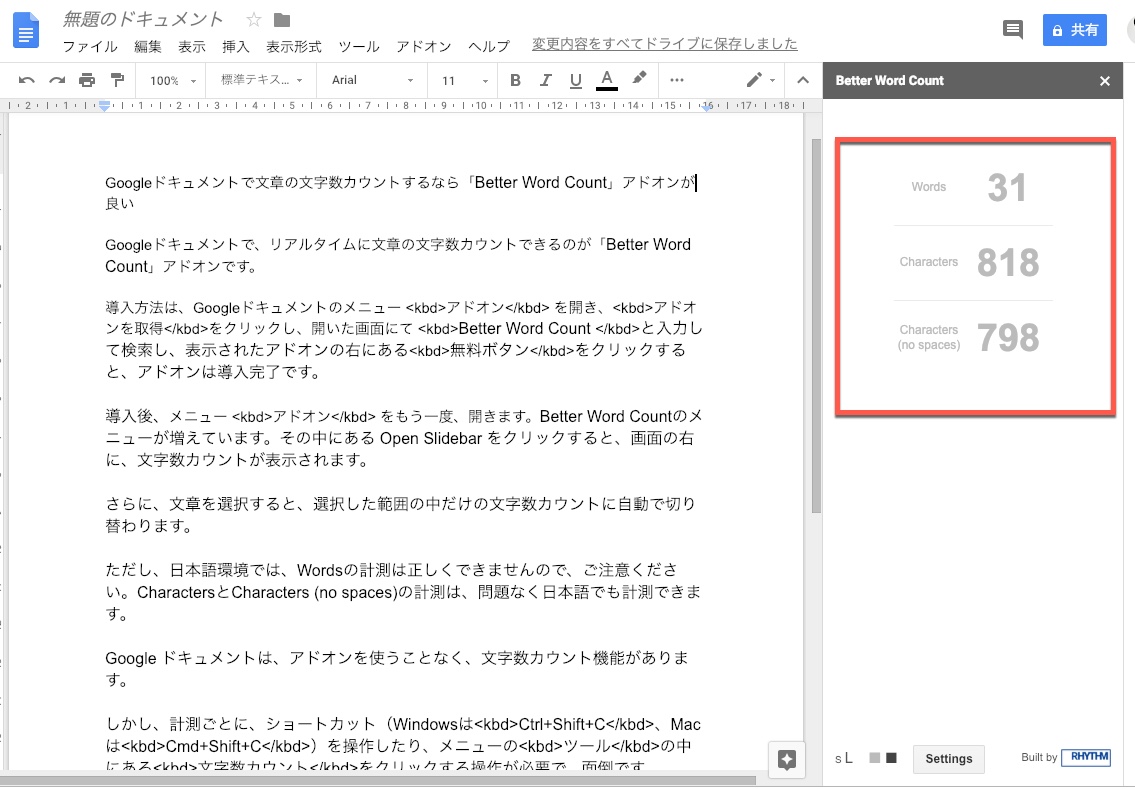
さらに、文章を選択すると、選択した範囲の中だけの文字数カウントに自動で切り替わります。
ただし、日本語環境では、Wordsの計測は正しくできませんので、ご注意ください。CharactersとCharacters (no spaces)の計測は、問題なく日本語でも計測できます。
Google ドキュメントは、アドオンを使うことなく、文字数カウント機能があります。
しかし、計測ごとに、ショートカット(WindowsはCtrl+Shift+C、MacはCmd+Shift+C)を操作したり、メニューのツールの中にある文字数カウントをクリックする操作が必要で、面倒です。
オススメです。
Googleドキュメント以外で、Chromeのブラウザーにて文章を作成するときに、文字数をカウントする便利な機能拡張があります。
初期セットアップや使い方は別記事にまとめています。